1、鼠标右键电脑桌面,点击新建,选择文本文档。


2、打开文本文档,把以下内容复制到文本文档里面去@echo offecho 正在清除系统垃圾文件,请稍等......del /f /s /鳎溻趄酃q %systemdrive%\*.tmpdel /f /s /q %systemdrive%\*._mpdel /f /s /q %systemdrive%\*.logdel /f /s /q %systemdrive%\*.giddel /f /s /q %systemdrive%\*.chkdel /f /s /q %systemdrive%\*.olddel /f /s /q %systemdrive%\recycled\*.*del /f /s /q %windir%\*.bakdel /f /s /q %windir%\prefetch\*.*rd /s /q %windir%\temp & md %windir%\tempdel /f /q %userprofile%\cookies\*.*del /f /q %userprofile%\recent\*.*del /f /s /q "%userprofile%\Local Settings\Temporary Internet Files\*.*"del /f /s /q "%userprofile%\Local Settings\Temp\*.*"del /f /s /q "%userprofile%\recent\*.*"echo 清除系统LJ完成!echo. & pause
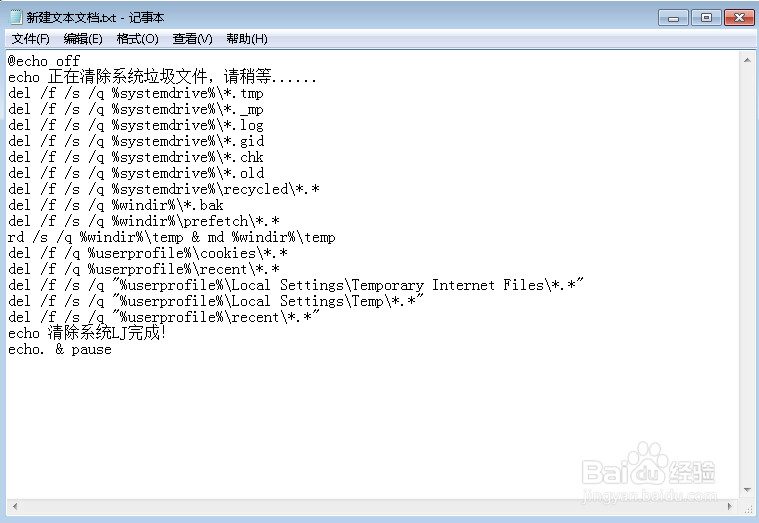
3、点击文本文档的左上方选择文件,在选择另存为。

4、选择另存为桌面,在点击下方的文件名,改为【清理垃圾文件.bat】,好了后点击保存,在桌面就会出现清理垃圾文件.bat。

5、双击桌面上的清理垃圾文件.bat,这时就会出现一个在运行的命令字符。
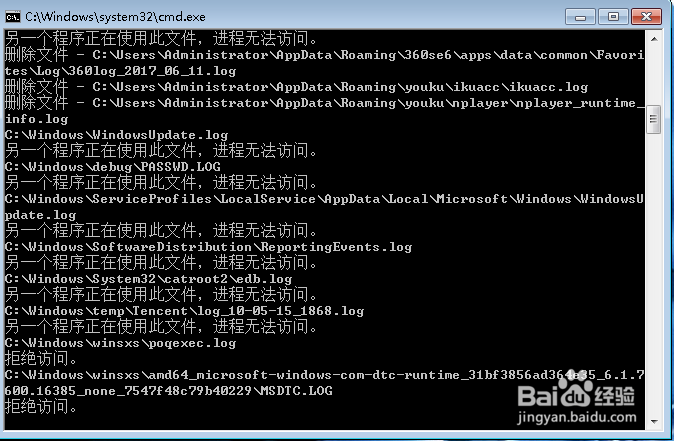
6、直到出现最下方的请按任意键继续的字,就说明清理完成,这时按键盘上任意按键就可以了。
